word中如何进行文字图片混排版
发布时间:2016-11-07 07:52
相关话题
在Word中使用图文混排能让我们的文档更加的清晰有吸引力。那么下面就由小编给大家分享下word中文字图片混排版的技巧,希望能帮助到您。
word中文字图片混排版的步骤如下:
步骤一:插入电脑中的图片 “插入”选项卡——“插图”命令组——“图片“选项——选择图片——单击“插入”完成

步骤二:插入剪贴画(office图片库) “插入”选项卡——“插图”命令组——“联机图片”命令——选择第一个“office.com的剪贴画”——输入要搜索的内容进行搜索——选择图片插入

步骤三:.联机搜索网络资源的图片(使用必应搜索引擎) 。“插入”选项卡——“插图”命令组——“联机图片”命令——选择第二个“必应图像搜索”——输入要搜索的内容进行搜索——选择图片插入。
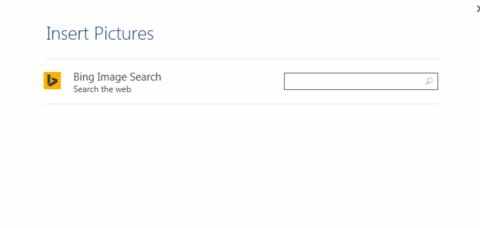
步骤四:插入微软网盘上的图片(需登录微软账户) 。“插入”选项卡——“插图”命令组——“联机图片”命令——选择第三个“***的SkyDrive”——选择网盘中的图片——单击“插入”完成。
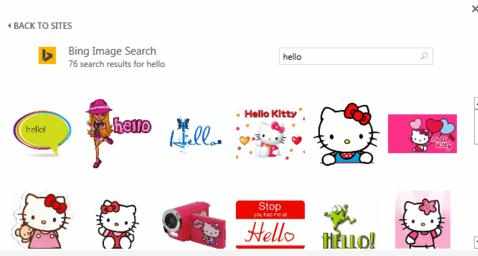
步骤五:使用可视窗口 。可以对除当前外的所有窗口进行窗口截图 “插入”选项卡——“插图”命令组——“屏幕截图”命令——在“可视窗口”下可看到除当前外的所有窗口——选择一个即可将其截图并插入当前文档 注意:窗口必须是打开状态,最小化状态在“可视窗口”下是看不到的。

步骤六:使用屏幕截图 。“插入”选项卡——“插图”命令组——“屏幕截图”命令——“屏幕剪辑”选项——此时你有几秒钟的时间转到要截图的页面——几秒钟后屏幕变白指针变为十字进入截图模式——按住左键不松选出截图区域——松开鼠标完成截图并自动插入文档。
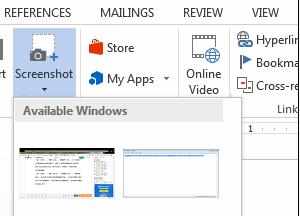
步骤七:插入各种图形。
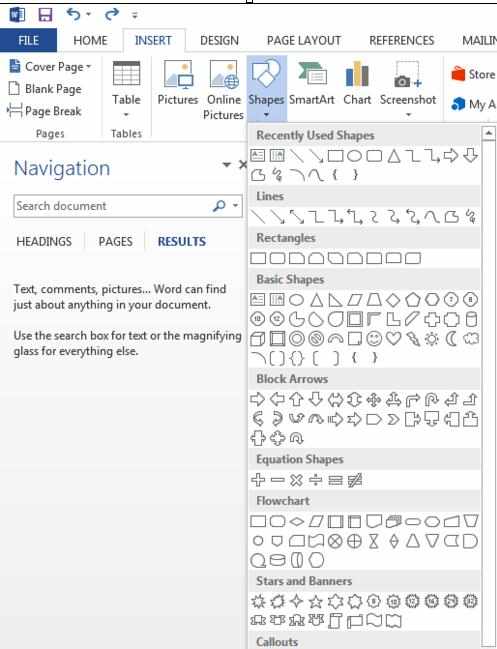

word中如何进行文字图片混排版的评论条评论